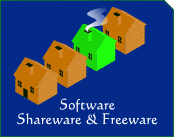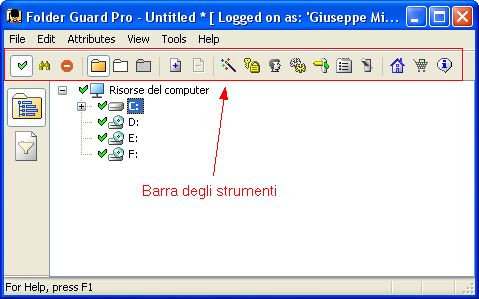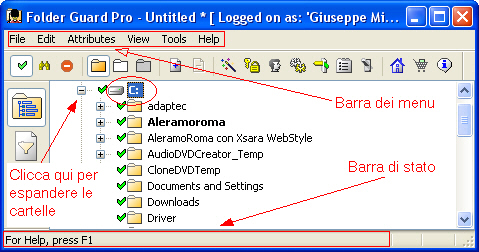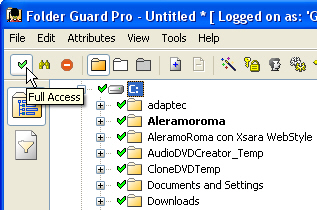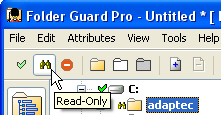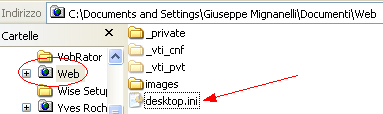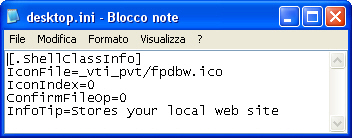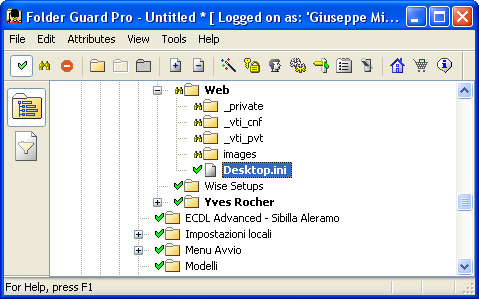|
Folder Guard Professional Edition 6
Per selezionare una cartella da proteggere clicchiamo sul
+ alla sinistra di C: per aprire le Risorse del Computer espandendo
le cartelle
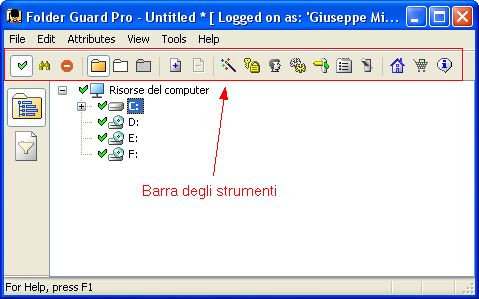
Dovresti vedere qualcosa di simile:
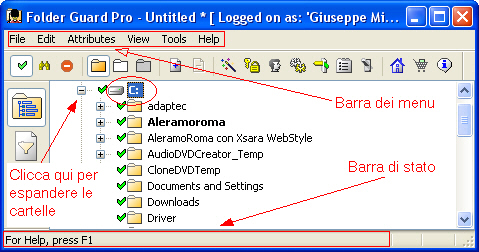
Per esempio, ipotizziamo che si voglia proteggere il
contenuto della cartella adaptec.
E' possibile impostare diversi tipi di protezione, quindi prima di
vedere come si fa, guardiamo un attimo la barra degli strumenti per
capire le possibilità che abbiamo con questo programma.
Se alla sinistra della cartella c'è la spunta verde,
vuol dire che quella cartella non è protetta ed è completamente
accessibile (=Full Access), per impostare tale opzione basta
selezionare la cartella desiderata e cliccare sulla barra degli
strumenti sulla prima icona, come vedi qui sotto:
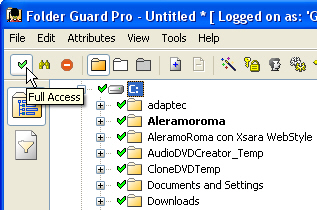
Se invece desideri che i files contenuti in una
cartella siano a sola lettura (ovvero si possono solo leggere ma non
modificare o cancellare) devi selezionare la cartella che vuoi
proteggere e cliccare sulla seconda icona della barra degli
strumenti, quella con il binocolo. Qui sotto vedi un esempio, ho
protetto in sola lettura la cartella adaptec:
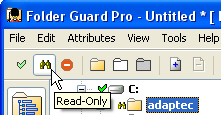
Notare che ho prima selezionato la
cartella e poi ho cliccato sulla barra degli strumenti sulla seconda
icona che applica la sola lettura (=Read-Only) alla cartella in
questione. Per togliere la protezione applicata basta riselezionare
la cartella e cliccare di nuovo sulla stessa icona.
NOTATE BENE
Windows mette in alcune cartelle il file Desktop.ini che viene
utilizzato dal sistema per visualizzare le cartelle con icone
particolari. Ad esempio, la cartella Web che si trova in Documenti,
avendo di solito per contenuto pagine destinate ad Internet, viene
visualizzata con l'icona di Internet Explorer. Ed è proprio il file
Desktop.ini che fa in modo che ciò accada. Ecco qui sotto il file:
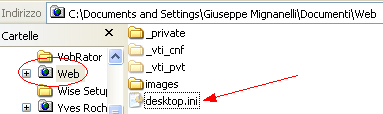
Il testo che permette che appaia tale
icona in una cartella è il seguente:
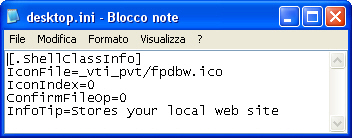
Quindi, siccome il sistema utilizza tale file,
esso non può essere di sola lettura, se non volete che il vostro
Computer cominci a bloccarsi e non capite come mai. Nel caso nella
cartella da proteggere vi sia tale file, selezionatelo e applicatevi
l'opzione della prima icona della barra degli strumenti, ovvero
accesso completo (=Full Access), qui sotto vedi l'esempio:
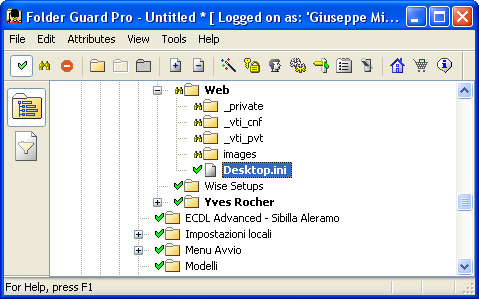
Come potete vedere tutte le altre cartelle sono di sola lettura (lo
si vede dal binocolo che si trova alla loro sinistra), solo Desktop.ini non lo è
ma risulta essere a completo accesso (spunta verde a sinistra). In questo modo
si evita che Windows si impalli e vada in errore. Ciò accadrebbe se il file
Desktop.ini fosse a sola lettura e Windows non potrebbe scrivere su di esso.
Pagina Successiva
Opus 4 - per i tuoi lavori MULTIMEDIALI:
Nel settore di ambienti di sviluppo multimediale troviamo diversi
prodotti, tra cui spicca di certo Macromedia Director (guarda
articolo nel mio sito), Opus 4 è uno dei concorrenti di maggior
spicco-. Si tratta della evoluzione del vecchio Illuminatus. Lo
realizza una azienda inglese... (clicca
qui)
Canopus Let's EDIT - Elaborazione video in tempo reale:
Si tratta di una azienda giapponese la Canopus. Già molto
conosciuta per prodotti di fascia alta come DVStorm, DVRaptor e
DVRex. Adesso presenta un programma per il montaggio video
amatoriale, semplice da usare, con diversi effetti anche complessi
e anteprima in tempo reale... (clicca
qui)
Cyberlink PowerProducer 2 - Video e Foto su DVD:
Seconda versione di questo Software arricchita con nuove ed
interessanti funzionalità. La sua forza sta soprattutto nella
facilità di utilizzo che permette di realizzare in breve:
 | Video CD - VCD |
 | Super Video CD - SvCD |
 | Digital Versatile Disc - DVD |
 | Mini Digital Versatile Disc - MiniDVD ...(clicca
qui) |
|

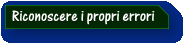
Stanno lavorando su nuovi algoritmi in grado di riconoscere i propri malfunzionamenti e riparare gli errori al volo. Un software in grado di autoripararsi in caso di errore! Lo scopo è quello di realizzare sistemi che siano in grado di restituire sempre dati corretti anche dopo un errore. L'algoritmo riconosce l'errore, trova la soluzione e, quindi, restituisce il dato corretto. Ci riusciranno? Vedremo!

Lo Sniffer è un programma che viene messo in ascolto su un dispositivo di rete.
Ogni volta che su un dispositivo di rete (cavo Ethernet, linea telefonica, cavo USB) transitano dati lo Sniffer li intercetta e li memorizza. Tali dati poi vengono visualizzati o scritti in dei files da chi ha creato lo Sniffer.
 | I tuoi dati viaggiano sicuri? |
 | Qualcuno ti ha spiato? |
 | Il tuo Nome Utente e la tua Password sono veramente al sicuro?
|
 | Come si realizza uno Sniffer? |
Prossimamente, metteremo un articolo completo in questa pagina.
|